Trello教學|Trello 專案管理4大功能、缺點、費用一次看
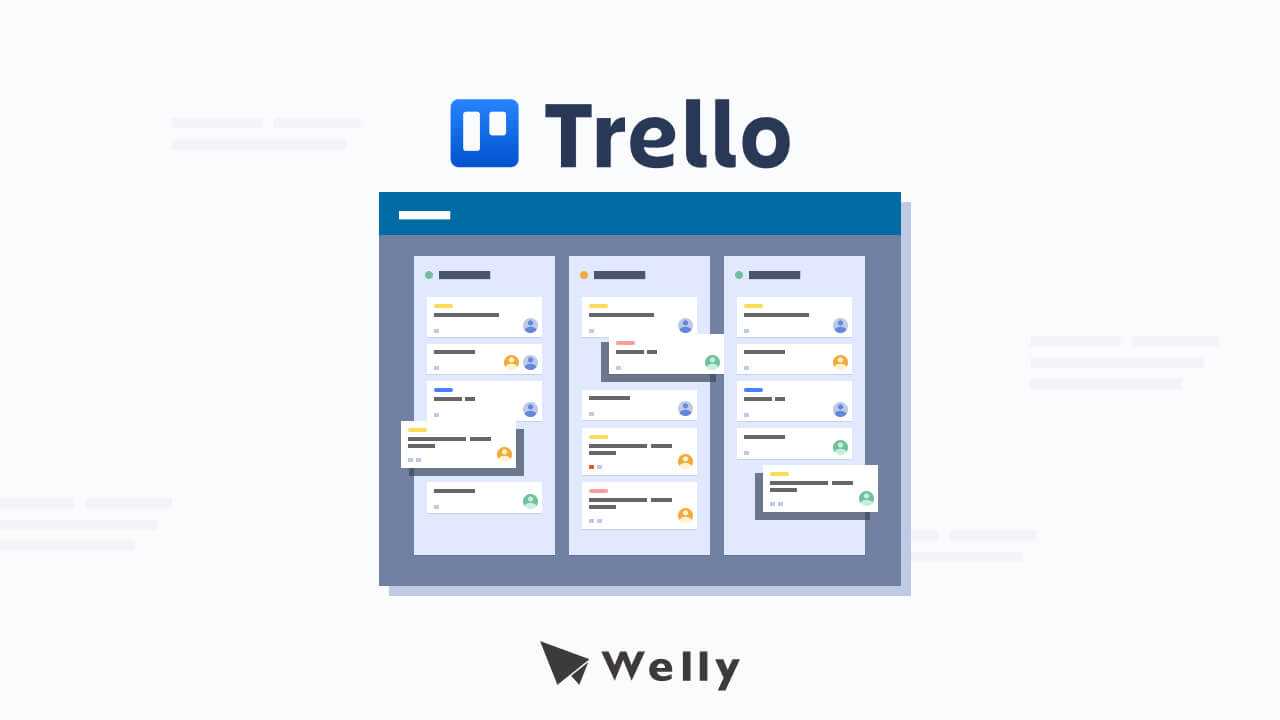

Kira
22 min read
2024-10-24更新
# 行銷Marketing
這篇提供最完整的Trello教學,告訴你Trello是什麼?Trello缺點有哪些?Trello專案管理多好用?以及分享Trello付費方案與使用介紹,最後還有4大專案管理軟體比較。
Trello 管理工具介紹!快速了解 Trello 專案管理優勢
(一)Trello 是什麼?一起認識高效生產力工具
你知道Trello是什麼嗎?Trello是一款線上的專案管理工具,由Fog Creek Software的創始人之一Joel Spolsky,以及Fog Creek Software的前執行長Michael Pryor共同研發。
2010年開始,Fog Creek Software在公司內部研發具有潛力的產品,約到了2011年1月提出Trello的產品原型,並於同年9月推出。在2014年時Trello獨立成立為Trello, Inc.,並在2017年被Atlassian以4.25億美元(約合新台幣136億元)收購,也是Atlassian18次收購案中最大的一次,目前Trello在全球的用戶累積超過9,000萬人並且持續成長。
如果你還沒接觸過Trello,可能會疑惑:Trello好用嗎?Trello可以如何應用?以下針對Trello介紹常見的應用場景:
- 專案管理
專案管理團隊需要在一個專案中將工作任務拆分成各個不同的負責人員,從追蹤、執行到確認,最後完成專案任務。專案管理工具方便團隊成員隨時追蹤工作進度,並回饋給團隊。在Trello中,可以將工作列表依據專案進度分類,並隨著進度推展隨時調整卡片位置,非常方便!
- 任務管理
如果�你是自由工作者,或是正在幫客戶接案,Trello也能很好地幫助你規劃進度,可以在工作列表中建立屬於自己的工作流程:例如可以在看板上建立顧客訊息、發想創意、創作中等等的列表,讓工作進度一目了然。
- CRM
如果是業務團隊,可以根據與客戶接觸的階段分成不同的列表,例如:售前會議、二次提案、啟動會議,在Trello卡片中也可以新增圖片、檔案或是到期日,方便團隊成員追蹤工作事項,記錄與客戶的重點,確保協作過程中不會發生記錯資料、重複發送等狀況。
- 旅遊規劃
前面的使用場景都與工作相關,當然你也可以使用Trello規劃自己的學習進度或是家庭旅遊規劃,基本上透過「待辦事項、正在進行、完成」這3大列表,就可以輕鬆追蹤需要完成的事項。
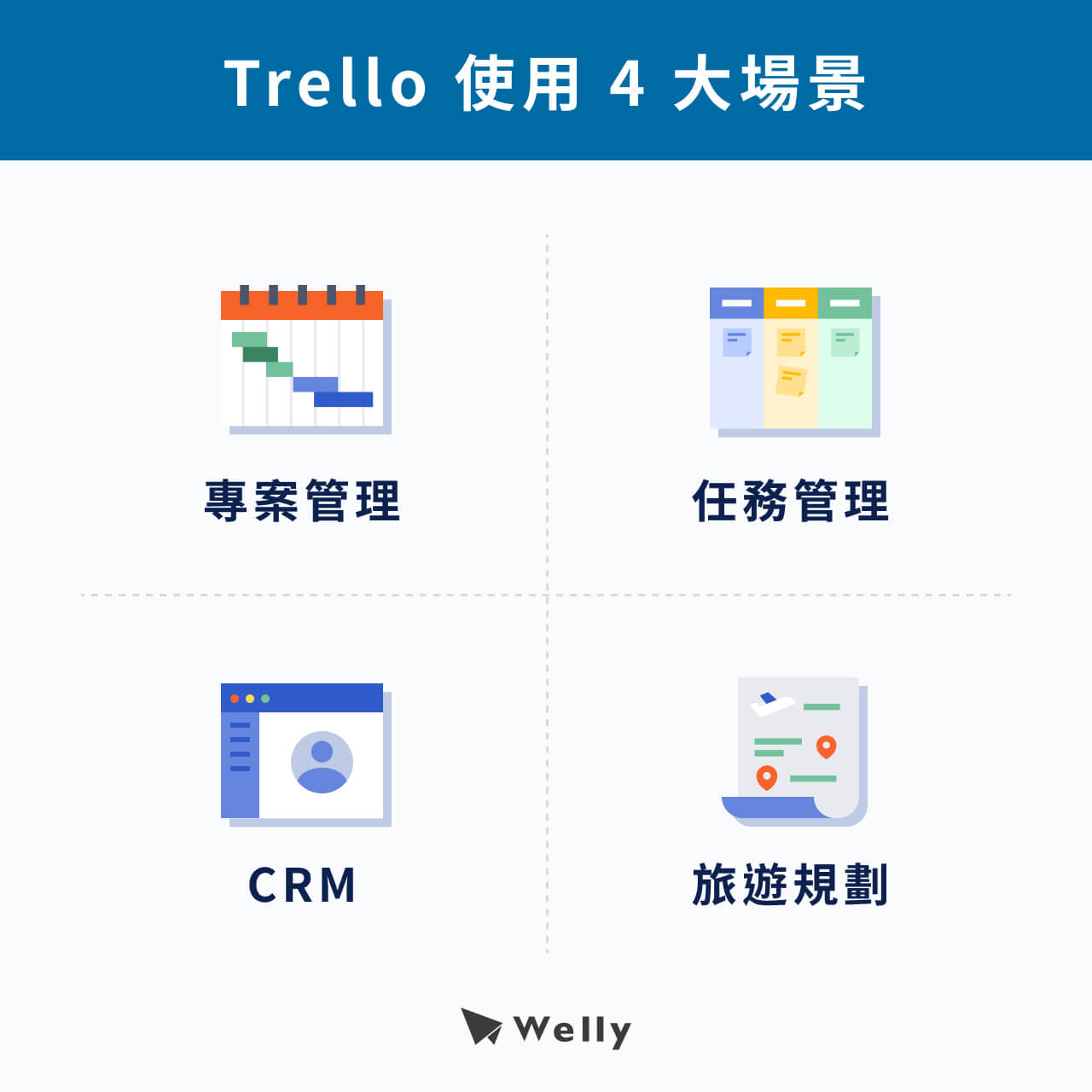
(二)Trello 專案管理3大優勢
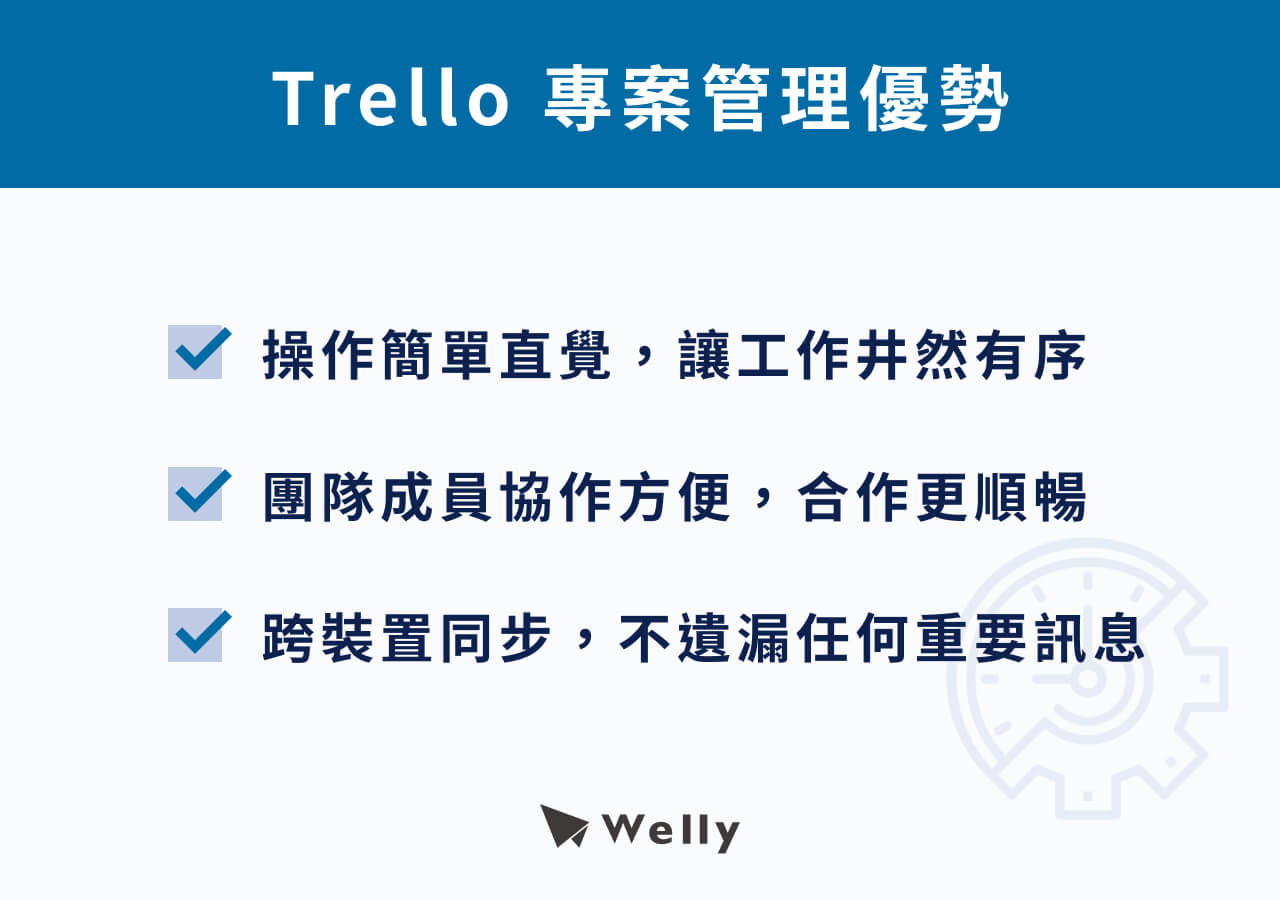
Trello使用情境中,最廣為應用於專案管理方面,有哪些Trello特色是特別適合應用在專案管理上呢?以下3點為你說明:
1. 操作直覺簡單,讓工作井然有序
打開Trello後,沒有太多的官方教學和介紹,透過簡潔易懂的步驟說明,很快就可以上手。
2. 團隊成員協作方便,合作更順暢
專案團隊可建立團隊專屬的工作看板,並邀請團隊成員進入工作區。可以在卡片上新增團隊成員,讓其他人了解對應的負責人。階段性工作完成後,負責人員將卡片移動到下個列表中,團隊的其他成員也會收到通知。
3. 跨裝置同步,不遺漏任何重要通知
Trello支援不同的裝置,無論是使用IOS、Windows系統,或是手機、筆電,隨時都可以收到Trello通知,不會遺漏任何重要訊息。
以下提供Trello下載連結:
Trello 教學:完整功能介紹,讓你快速了解如何使用 Trello
(一)Trello 基礎介面及功能介紹
1. 註冊
進入Trello官方網站後,點擊免費取得Trello開始註冊會員。
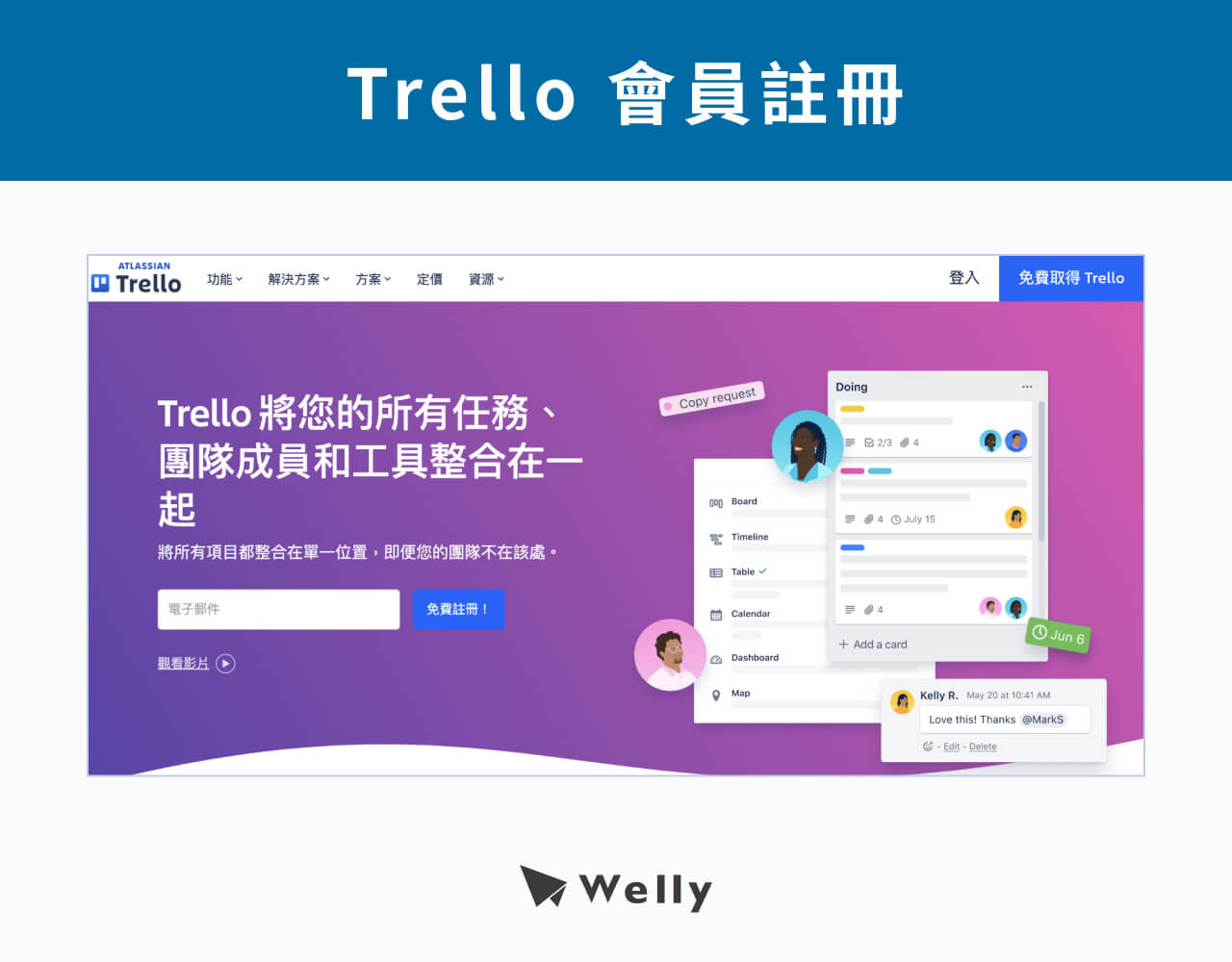
可以輸入電子郵件,或是選擇使用Google、Microsoft、Apple或是Slack帳號。
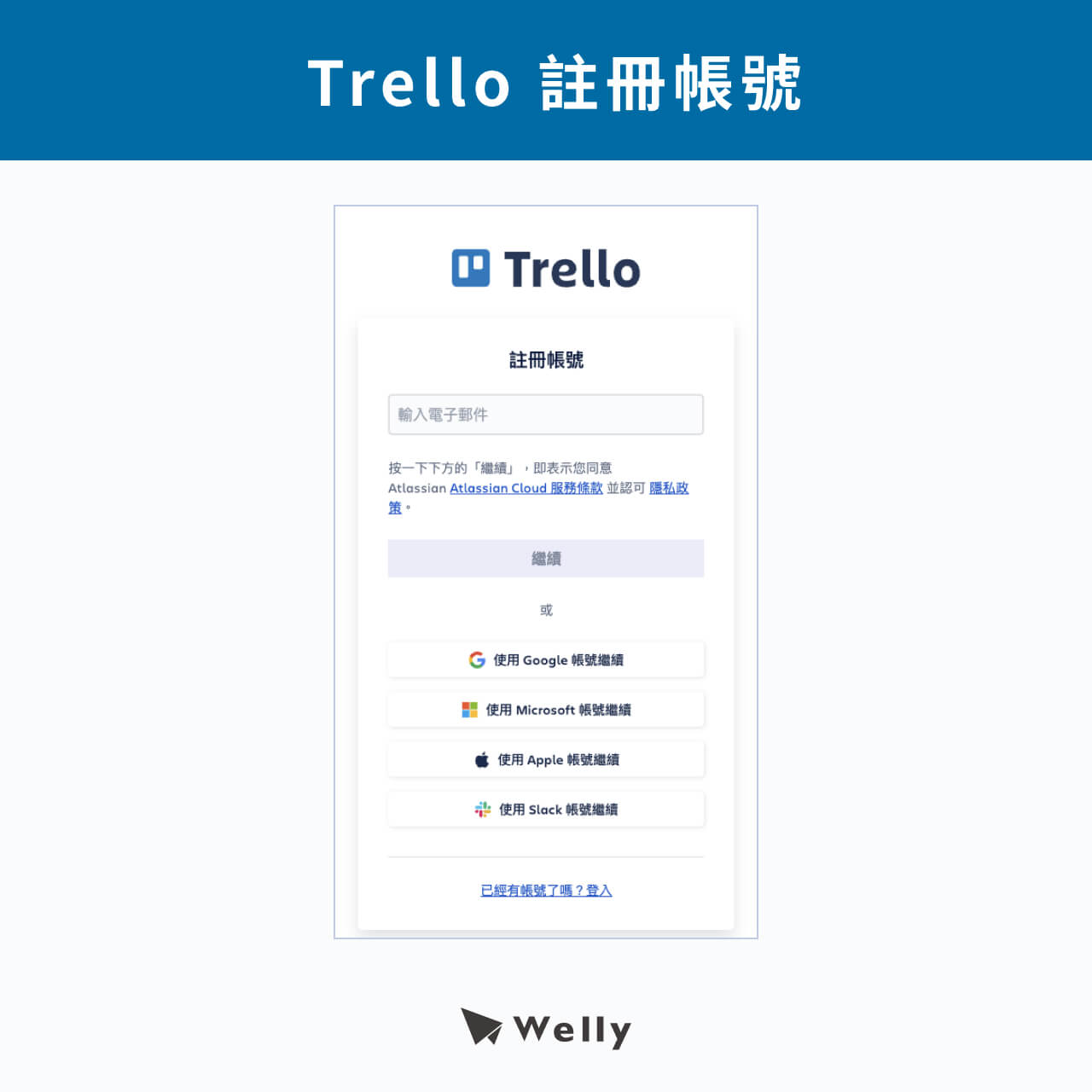
2. 基礎介面介紹
註冊成功後會進入個人首頁,基本的介面包含以下:
- 看板:包含所有自己負責的工作區以及訪客工作區。
- 範本:用戶分享Trello應用模板,可以依據自己或團隊的工作模式挑選合適的模板。
- 首頁:所有專案進度的新動態,包含你的項目、即將到期以及最新消息。
- 工作區:可�以用來區分不同專案、團隊以及工作項目。
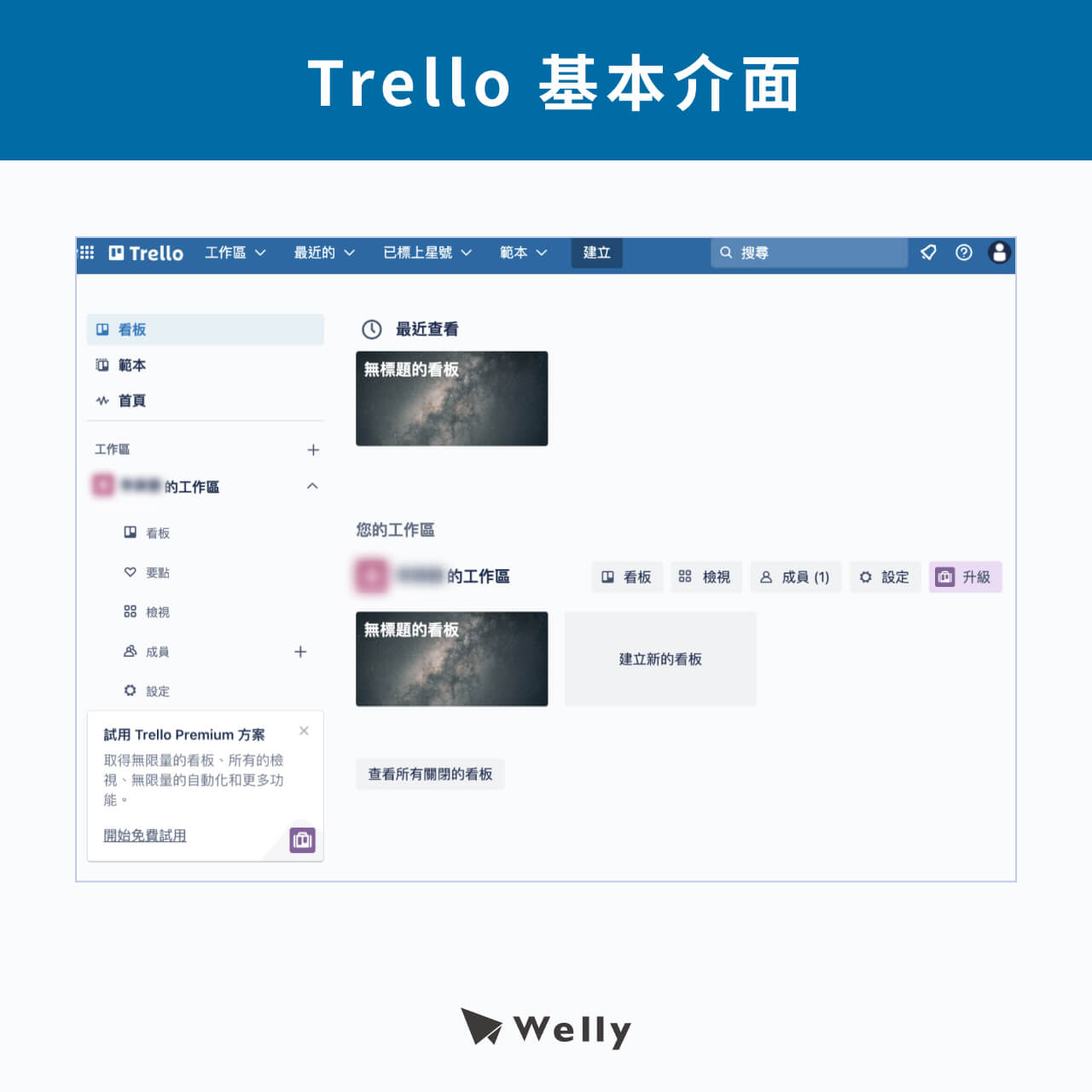
右上角有4個不同的功能:
- 搜尋:可輸入關鍵字找尋所有看板的資料和內。
- 通知: 顯示自己所有的未讀訊息。
- 資訊說明:Trello隨機推薦一個新的點子,幫助你更好地使用Trello。
- 帳號設定:可以修改個人檔案和基本設定,包含使用者名稱、語言、電子郵件通知頻率以及應用程式等。
(二)Trello 使用教學
1. 建立看板/工作區/列表
建立自己專屬的Trello工作區。
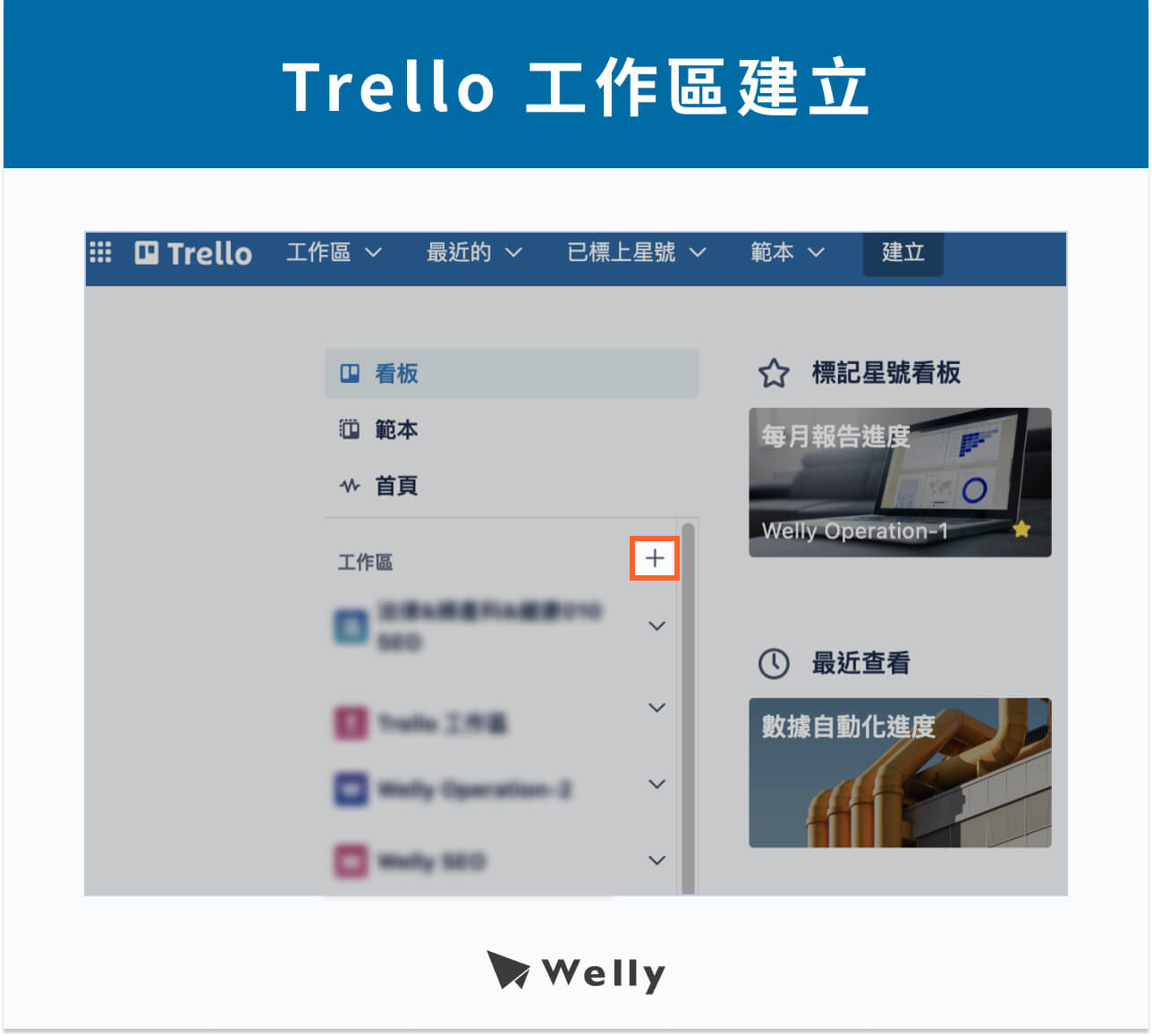
輸入工作區名稱、工作區類型以及簡單描述工作區的目標,並且邀請團隊成員和對應的管理權限。
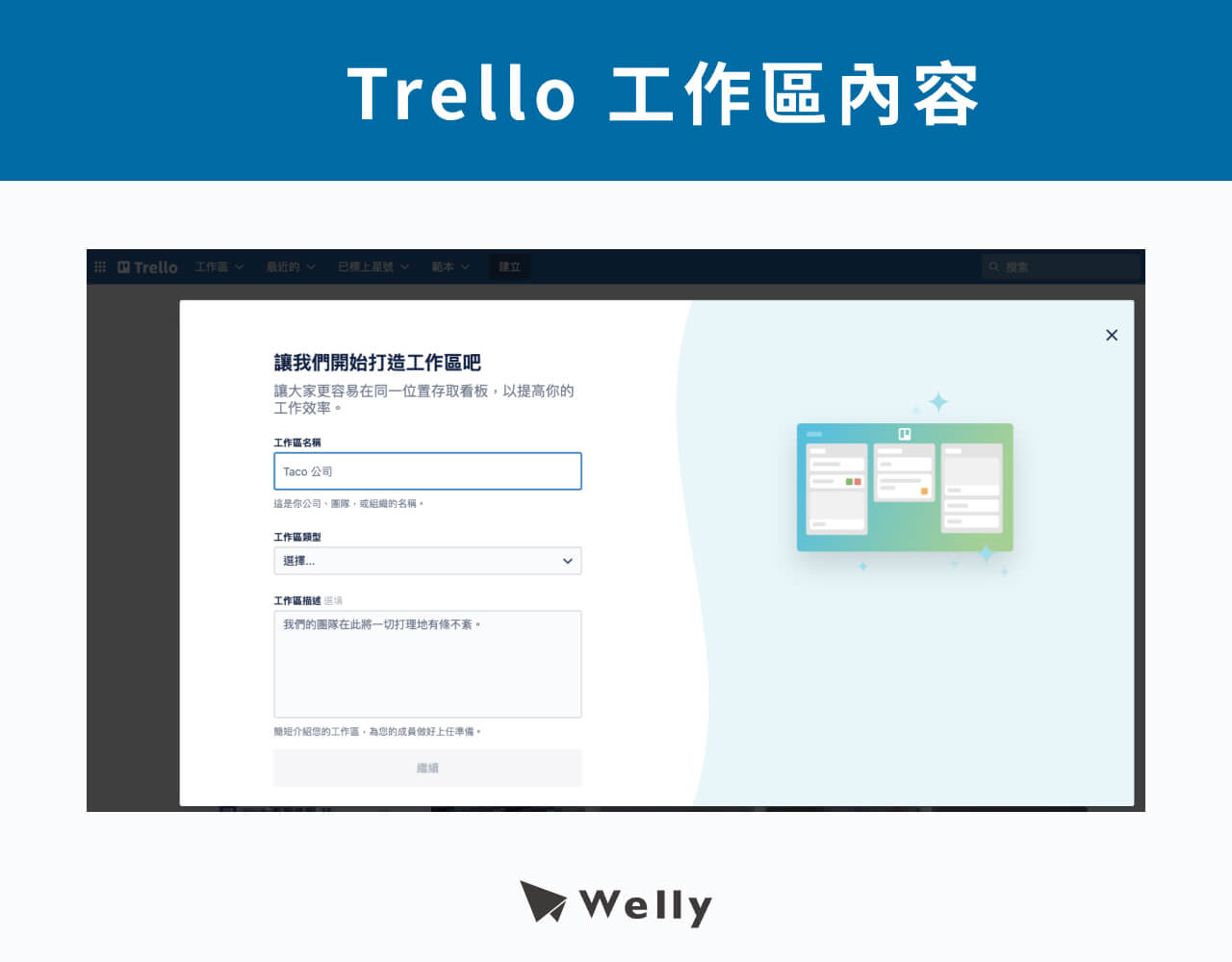
點選「建立新的看板」,該區塊會顯示目前此工作區剩餘的看板數量。
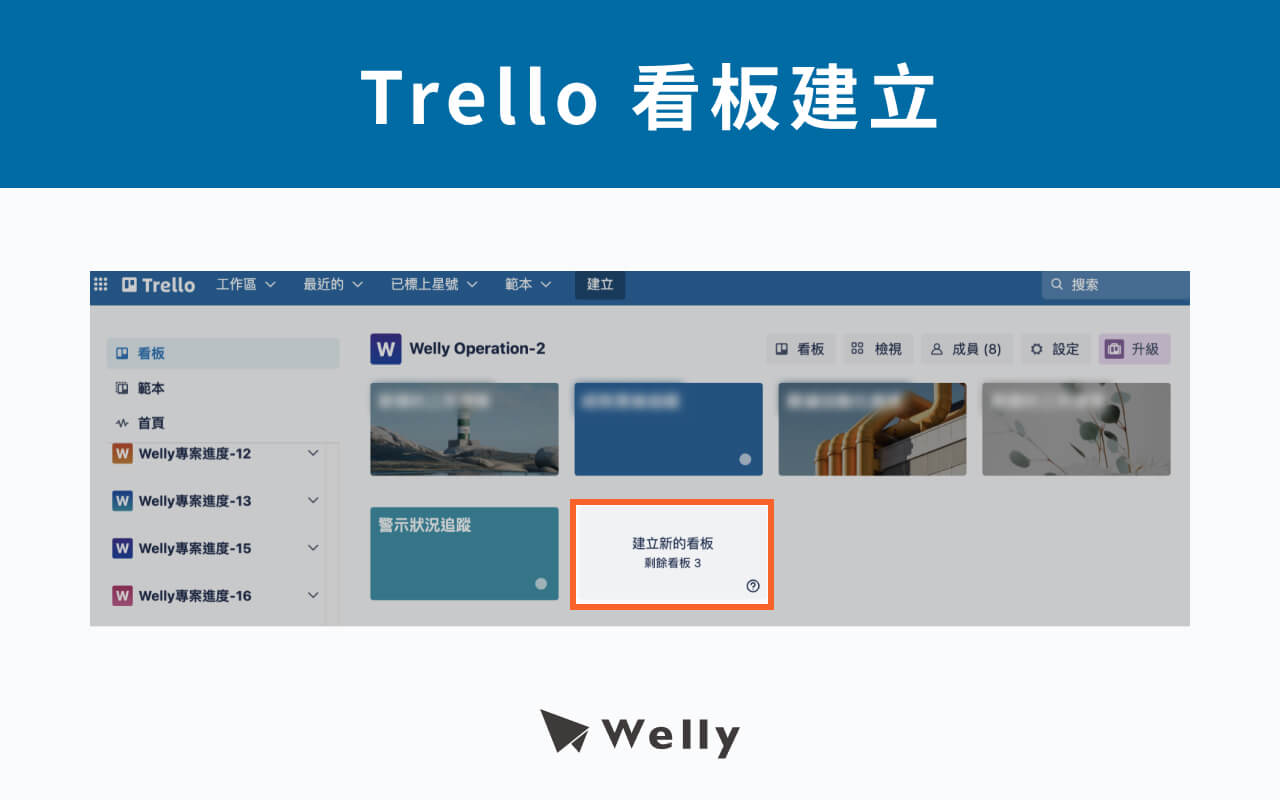
隨意點選一處可以新增列表,輸入列表名稱和想要的位置即可新增。
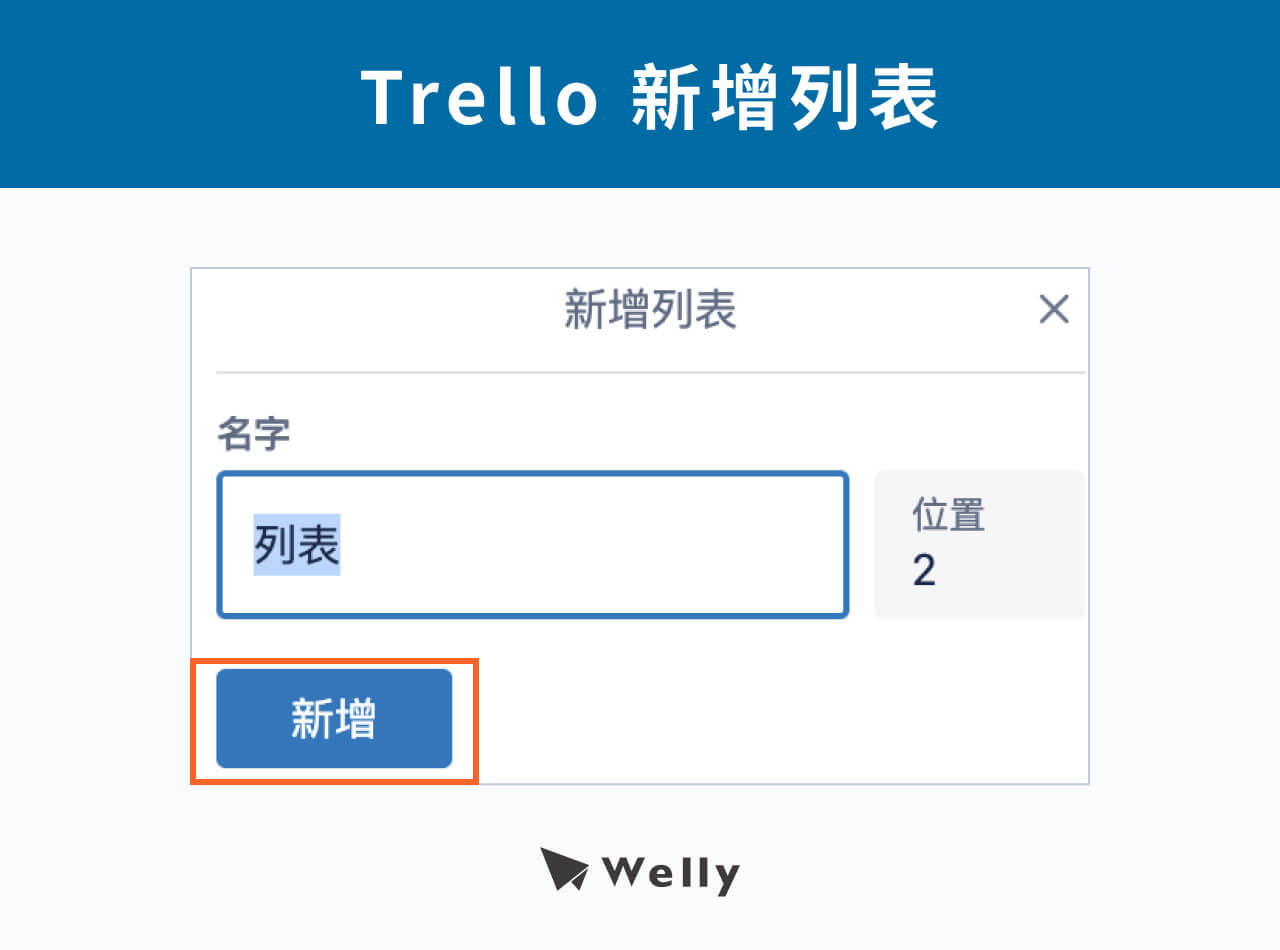
列表下方點選新增卡片,輸入卡片標題即可新增。
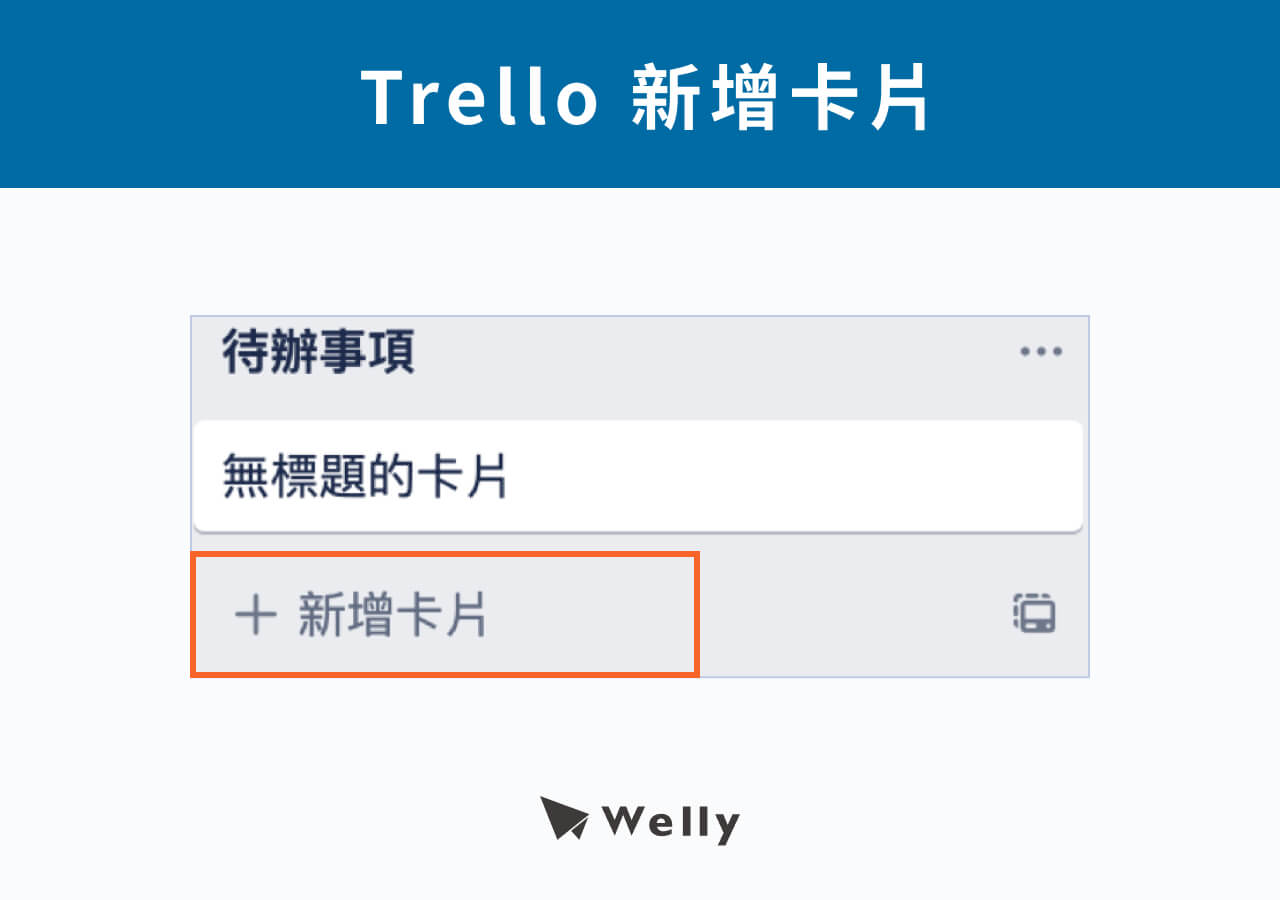
2. 新增卡片內容
- 通知:選擇追蹤這張卡片,隨時收到卡片最新通知。
- 在「xx」列表中:點選可展開所有的工作區和看板,選取後可將卡片移至目的地。
- 描述:點開後有簡易的編輯器可供使用,功能包含:字體格式、超連結、圖片等,如果想要其他功能可以點選「?」,裡面有簡單的Trello語法以及格式快捷鍵可供使用。
- 活動:類似留言區的功能,可以隨時更新工作最新狀況。
- 成員:可新增工作區的其他成員
- 標籤:可以新增團隊經常使用的標籤,以專案管理來說,可以設置重要性高、緊急等標示重要程度的標籤,讓團隊成員了解現在最重要的工作。
- 待辦清單:可以將工作項目拆分為細項,並且標註負責人員,完成後勾選,上方會出現待辦清單完成比例。
- 日期:設定卡片到期日和提醒,避免遺漏重要工作。
- 附件、封面:增加連結、圖片。
- 製作範本:如果卡片內容重複出現,可以填入內容後將該卡片製作成範本,後續可直接從Trello範本建立卡片。
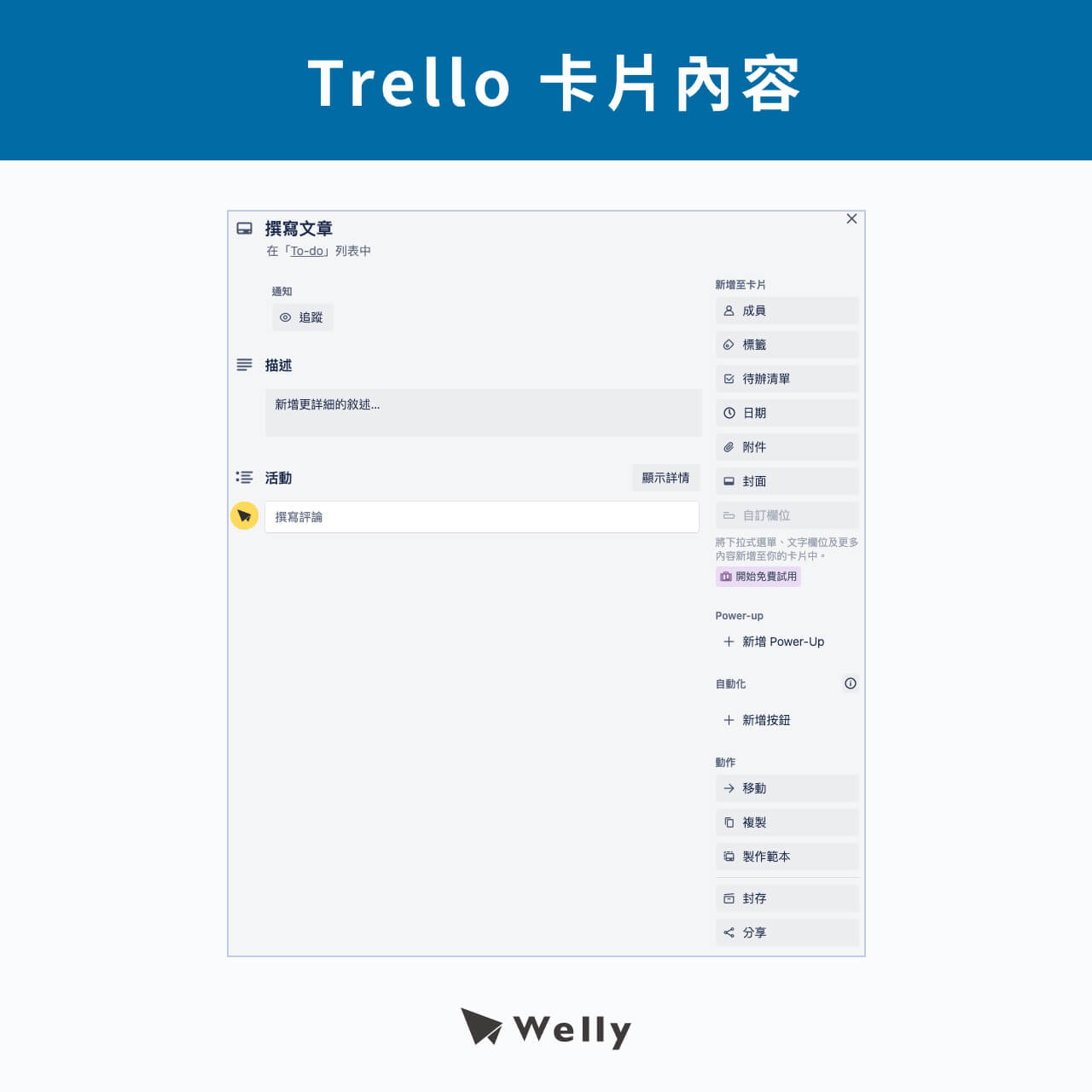
3. 進階功能介紹:利用電子郵件管理 Trello 進度
- 右上角選單「顯示選單」選擇「... 更多」,點選「以電子郵件新增看板內容設定」,系統會產生一個看板專屬電子信箱,可以選擇將卡片顯示在特定列表中。
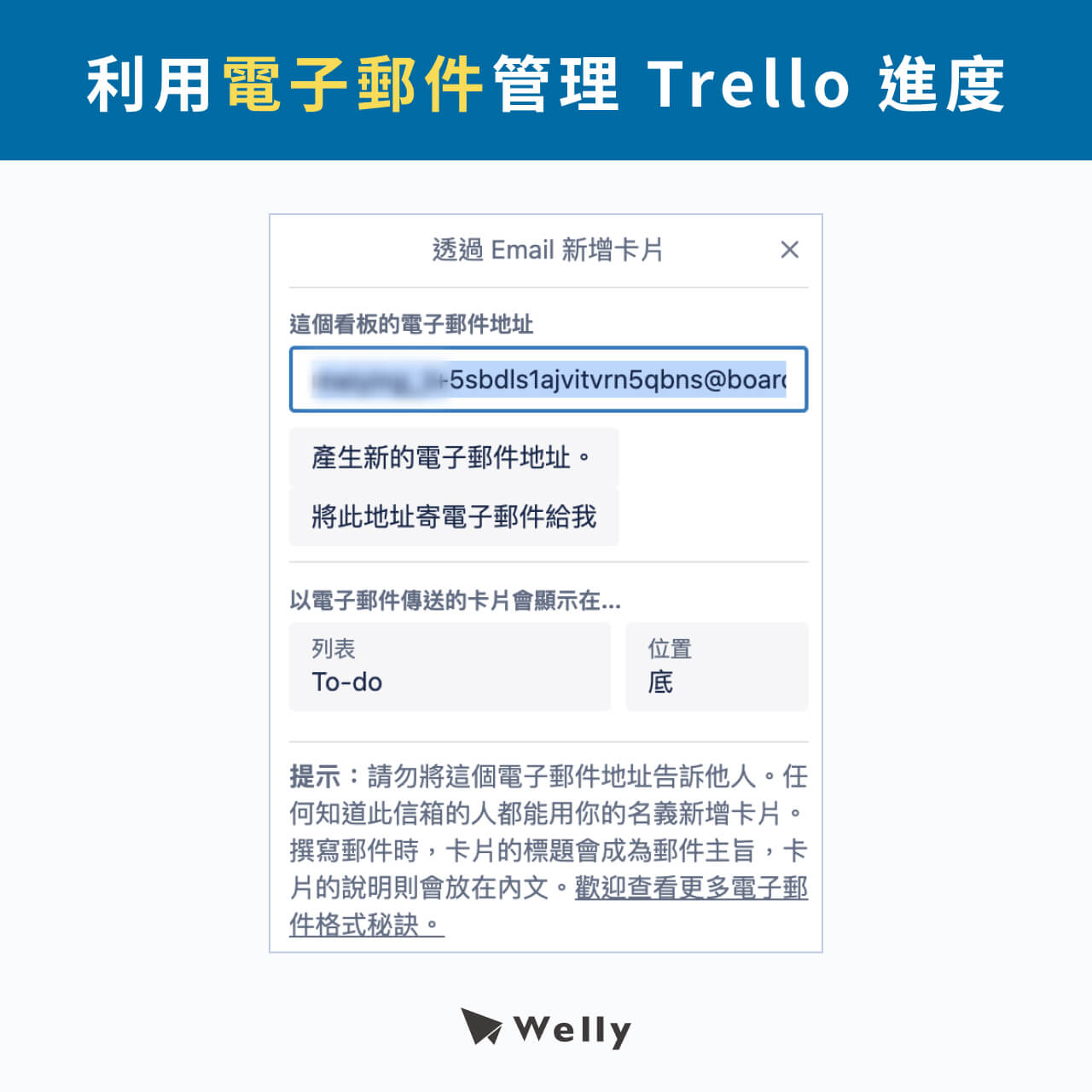
- 在寄送信件時可以將此電子郵件地址以副本方式傳送,寄出信件後Trello會把電子郵件彙整到指定的看板中,方便更新重要訊息。
4. Power Up
除了Trello本身強大的功能外,Trello也支援各種擴充的外掛功能,可針對不同需求幫助專案進度管理更有效率!以�下分享2個Welly團隊常用的Power Up:
- 行事曆 Power Up
點選新增Power Up,搜尋「行事曆」後點擊新增,就可以在Trello上使用了。
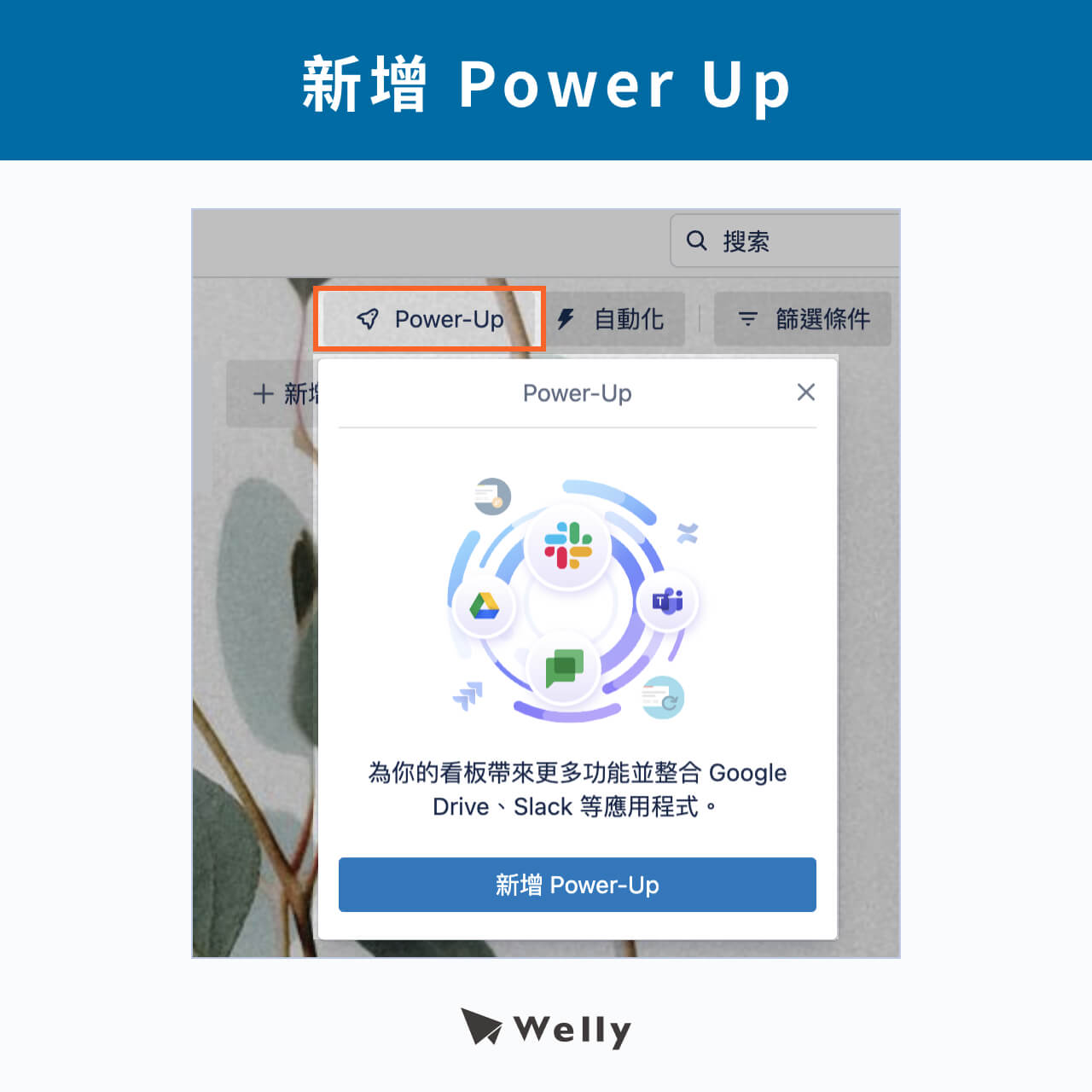
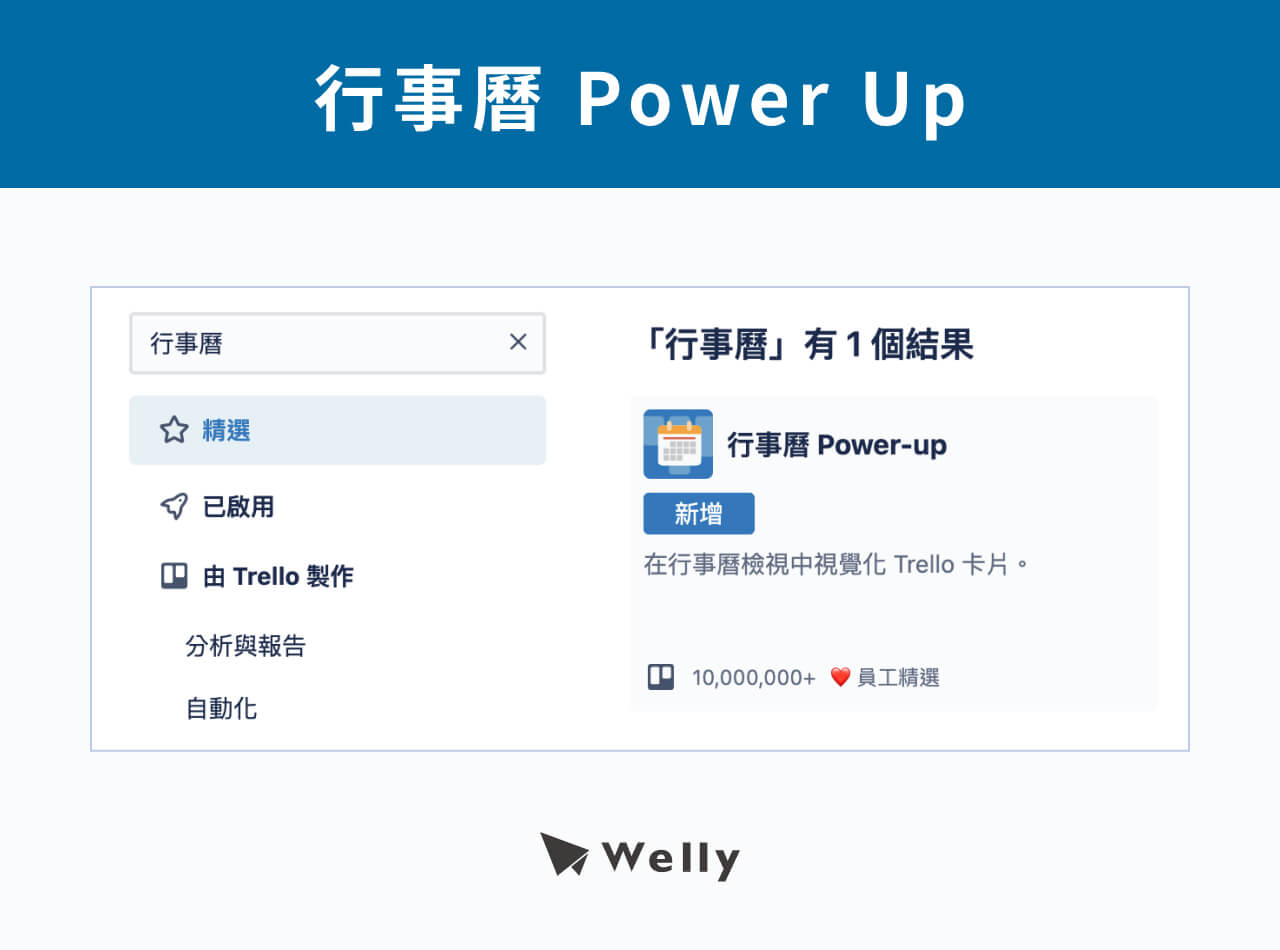
點開行事曆Power Up,就切換看板和行事曆介面了,此外掛方便團隊成員追蹤工作進度,讓專案可以順利進行。
- Slack Power Up
如果你的團隊剛好也有使用Slack作為日常溝通的工具,非常推薦這個外掛程式!
- 點選新增Power Up,搜尋「行事曆」後點擊新增。
- 在Slack新增頻道,並邀請團隊成員。
- 點擊Slack Power Up,點擊「新增 Slack 通知...」
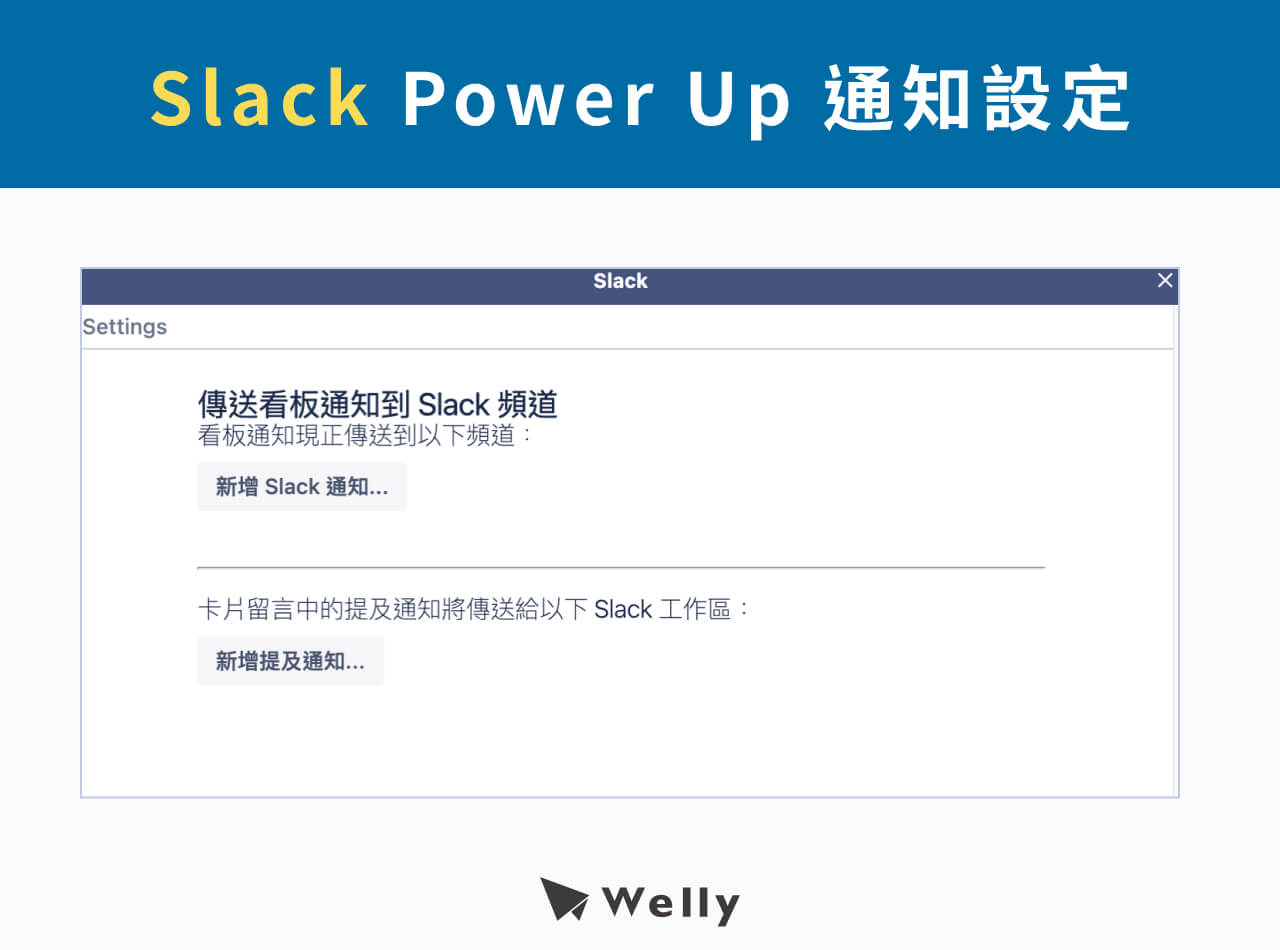
- 選擇想要傳送的工作區以及頻道,以及哪些Trello動作想要傳送到頻道中即可完成。
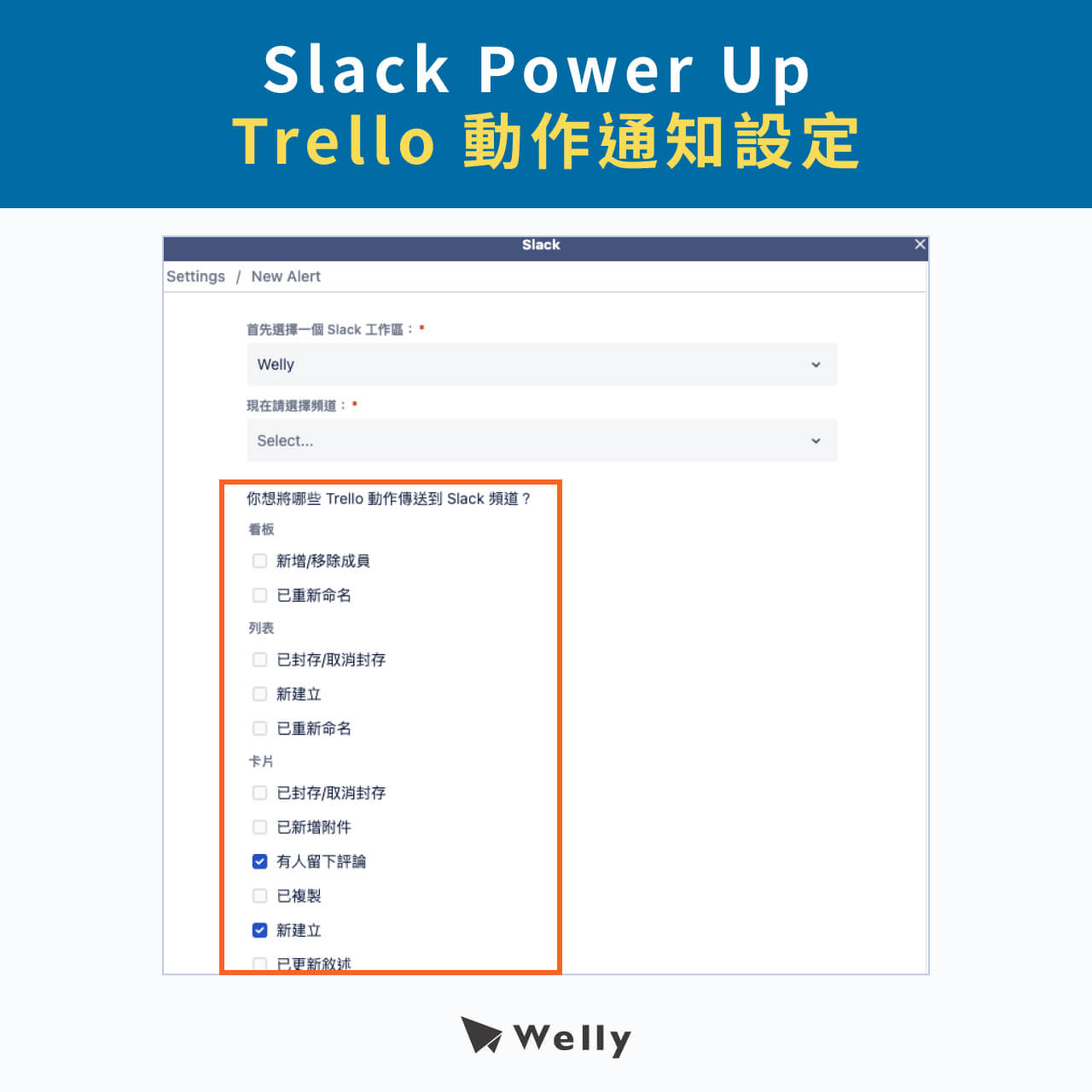
5. 推薦 YouTube 教學影片
如果你還想看更多Trello應用或是Trello範例的話,以下推薦3個Trello YouTube 教學影片,有許多有關Trello排版或是Trello APP教學等內容:
- Trello:官方影片教學
- 漫遊數位蔡正信教練:Trello專案管理軟體教學
- Yukie Chen:利用 Trello 進行專案管理
下方也分享熱門的英文版Trello教學影片:
Trello 優缺點有哪些?Trello 費用、方案功能介紹
上面提及很多Trello的好處以及方便之處,那麼Trello會有缺點嗎?答案是有的,就是Trello免費限制,Trello免費版與付費版主要差異在於:
- 看板數量限制:免費版一個工作區只能建立10個看板
- 進階待辦清單功能:付費版本可以指派工作給團隊成員或標示到期日
- 儲存空間:免費版的儲存空間僅有10MB
| 免費 | Standard | Premium | 企業級方案 | |
|---|---|---|---|---|
| 價格 (以年繳計算) | $0 美元 | 每人$5 美元/月 | 每人$10 美元/月 | 每人$17.5 美元/月 |
| 內容 | 無限量卡片 無限量Power Up 每個工作區可建立10個看板 10MB儲存空間 自定義背景及貼圖 支援行動應用程式 | 免費版+ 無限量看板 進階代辦清單 自訂欄位 25MB儲存空間 每月1,000工作區 命令執行 單一看板訪客 儲存搜尋結果 | Standard方案+ 新的檢視方式 無限量工作區命令執行 提升管理與安全功能 建立工作區層級範本 | Premium方案+ 無限量的工作區 組織部分範圍權限及可見看板 管理公開看板 多看板訪客附件權限 管理Power Up |
| 適用對象 | 個人 | 小型團隊 | 追蹤多專案團隊 | 注重安全性管理團隊 |
如果僅個人使用,或是檔案存取不會超過10MB的話,基本上免費版的Trello功能已經足夠使用了,若有檔案上限考量,或是需要進階待辦清單功能、數量更多的工作區等等功能,可以考慮付費方案。
另外,Trello為非營利組織以及教育機構提供折扣方案:

Trello優缺點整理
| Trello優點 | Trello缺點 |
|---|---|
Trello 比較:Asana、Jira、Microsoft Planner 差異
(一)Asana
Asana的使用方式與Trello類似,都是以拖曳的方式移動任務,相當直覺好用。Asana的組成以專案和任務為主,可以將任務進行分組、指派給團隊成員並設定截止日期。專案則可以組織大型的專案的所有任務,並且可以在清單、看板、行事曆以及時間軸的介面切換,方便追蹤專案進度。
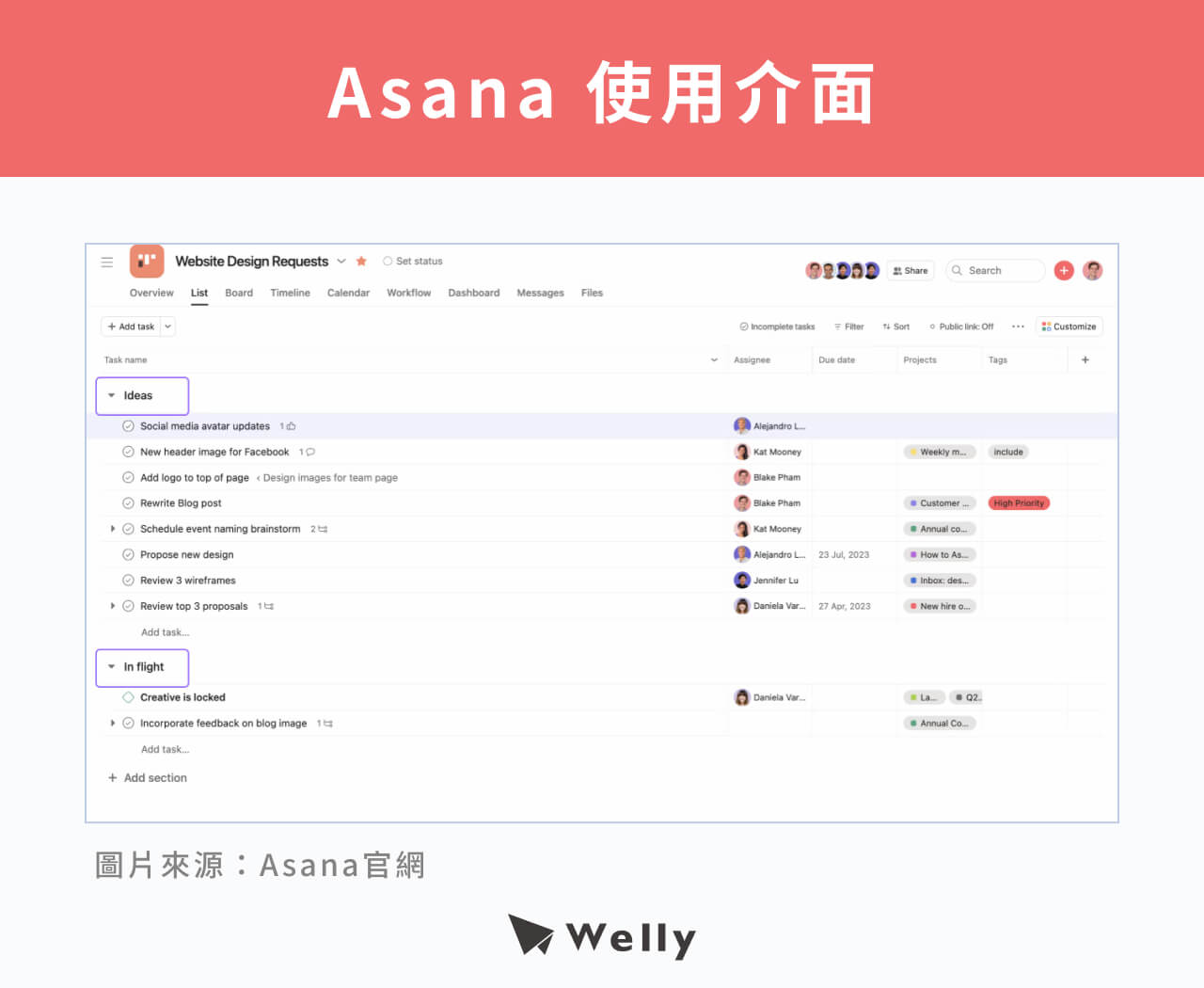
以Asana Trello比較,Asana的設計適合極簡主義者,專注在自己的工作任務,並且多了視覺化的呈現,可以更直觀地追蹤進度,不過其缺點在於免費版僅有供15位用戶使用,若團隊成員超過此上限則需要升級為付費版本。
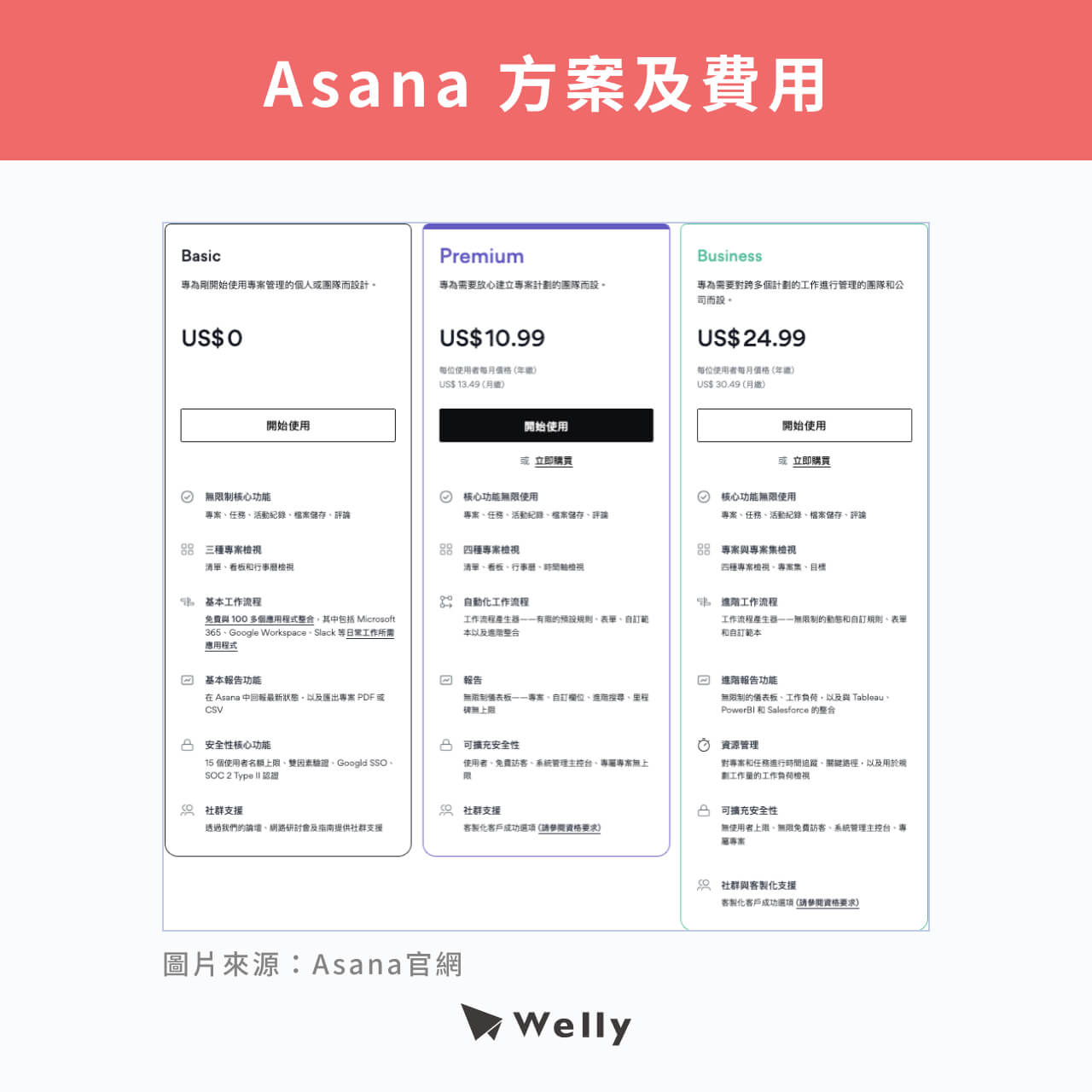
(二)Jira
Jira的看板介面和Trello非常類似,一樣分為列表以及卡片的方式管理,移動方式一樣為拖曳移動卡片,因此如果喜歡Trello直覺的使用方法,也可以嘗試使用Jira。與Trello不同的是Jira提供視覺化的路線圖以及報表,更能追蹤整體團隊工作進度,並確保團隊成員的工作與團隊目標維持一致,其支持敏捷專案開發的核心概念,讓專案團隊方便規劃工期,而Jira的缺點在於免費版僅提供2GB的文件儲存功能。
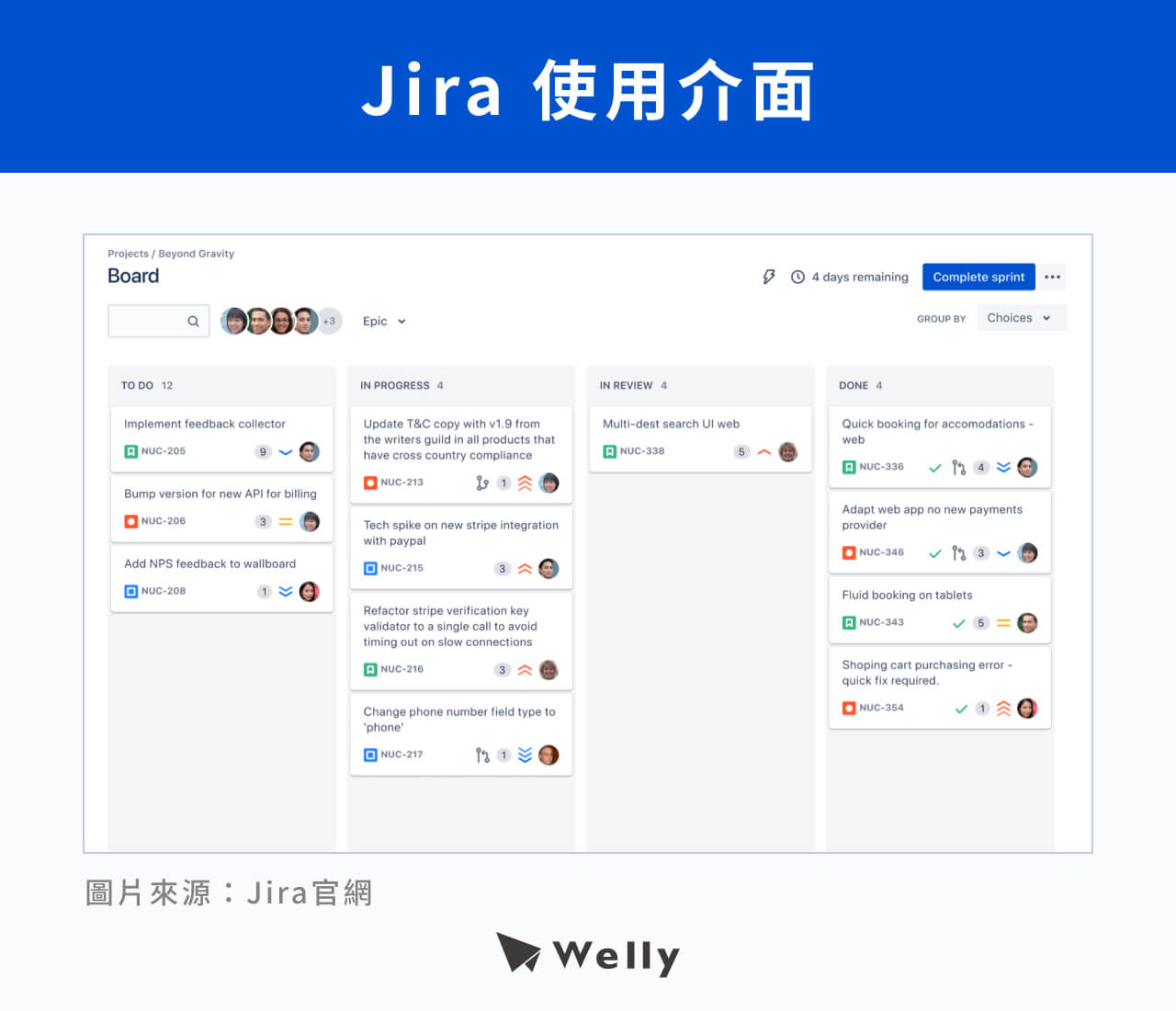
目前Jira的計費方案分為Cloud版本和Data Center版本,Cloud版本無須安裝,只要註冊選取方案後即可使用,Data Center版本則需安裝在自家伺服器中,適用於有IT部門的大型公司。 免費版僅提供10名用戶,若升級為Standard或以上的方案,則可以提供最多35,000名的用戶,以一個50人的小型公司而言,如果使用Standard方案,一年的費用為$3,900美元,每人每月須支付$6.5美元。
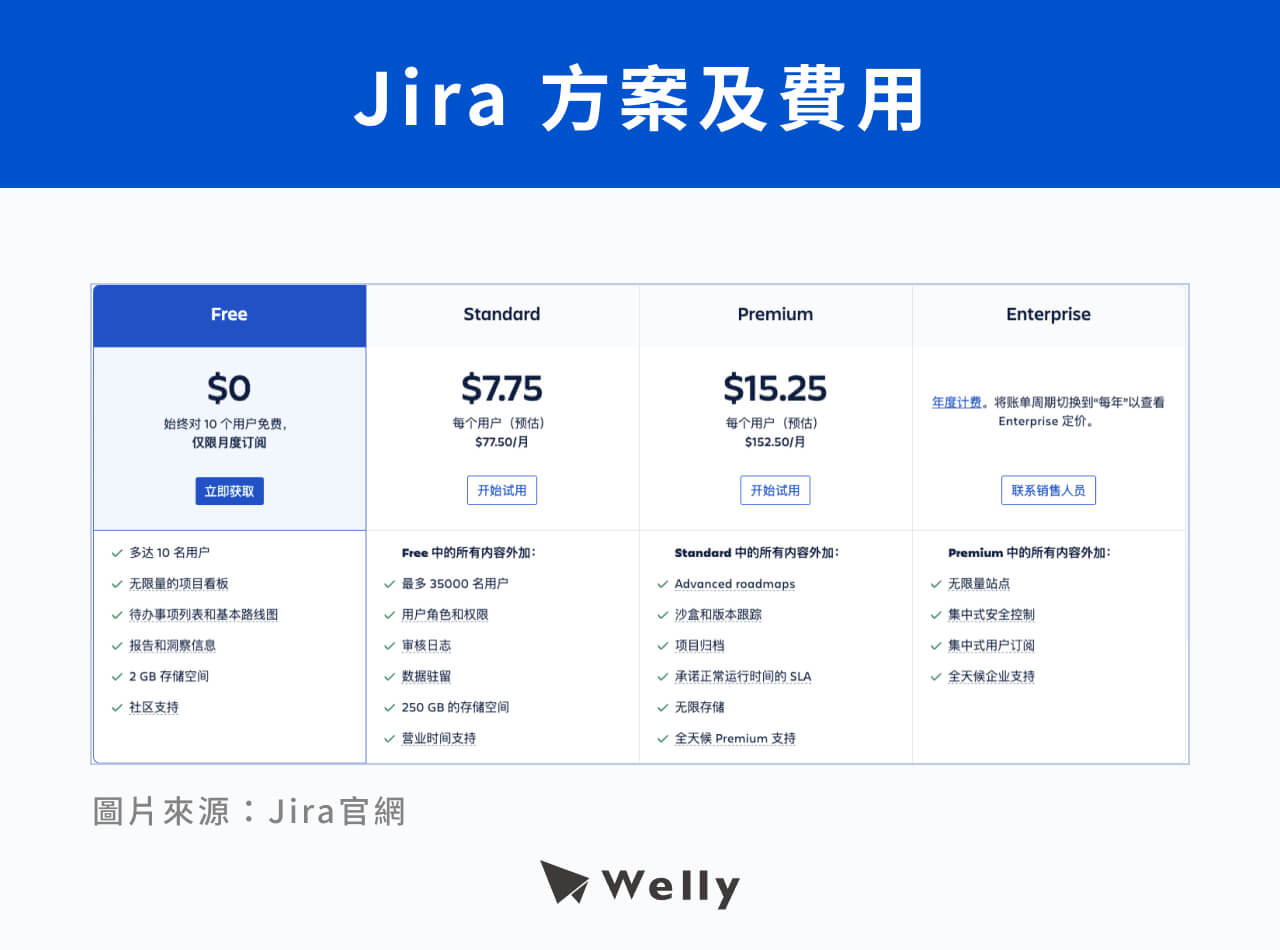
Jira Trello比較來看,Jira提供與Trello相似的使用介面,並且多了視覺化報表,讓成員可以清楚了解團隊目標,功能上也比Trello豐富,適合工作內容複雜的專案管理團隊。
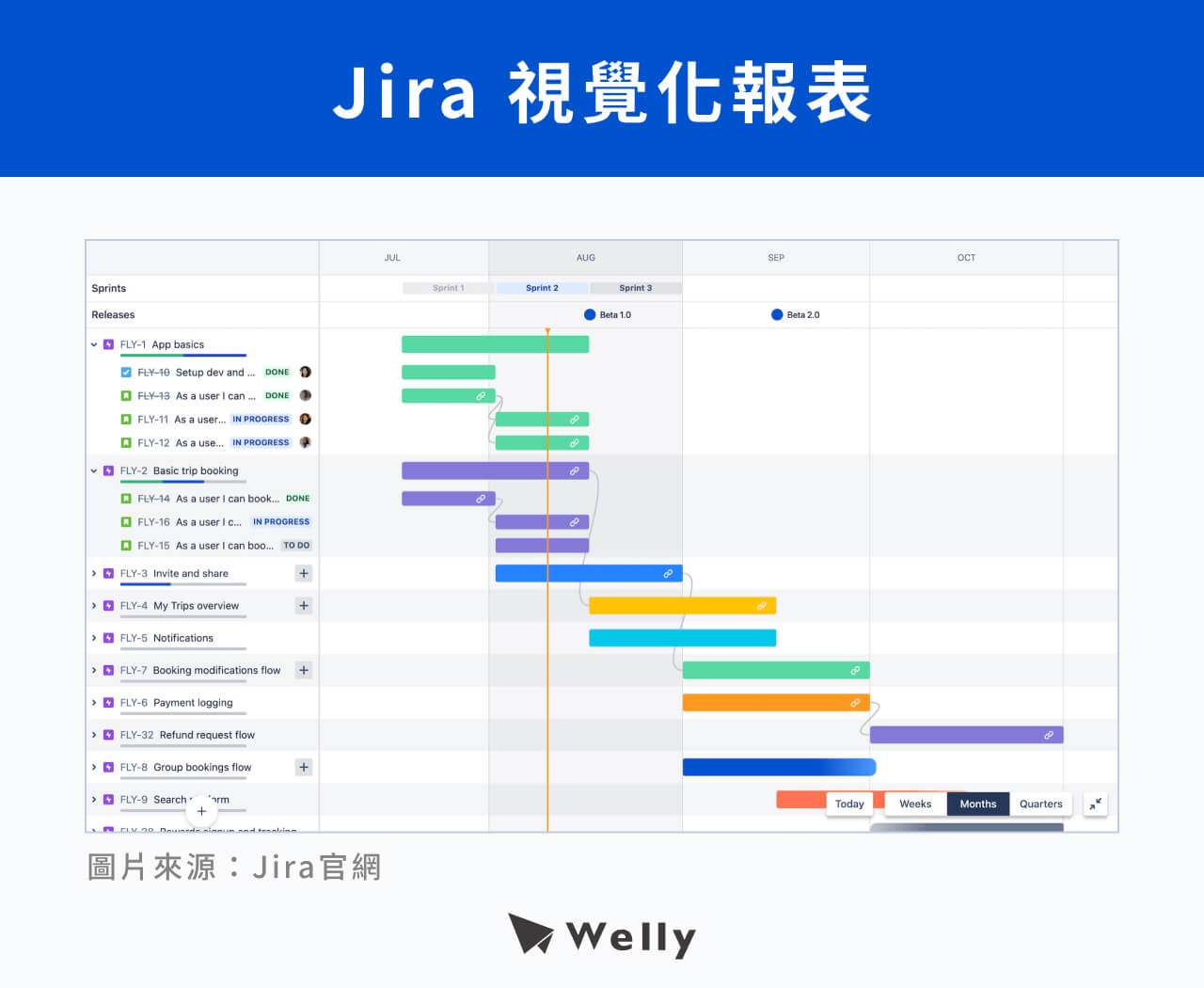
(三)Microsoft Planner
如果團隊經常使用Microsoft 365相關產品,Microsoft Planner會是一個不錯的專案管理工具選擇,因為Microsoft Planner可以整合Microsoft 365的服務,可將檔案轉移到Microsoft Planner中,並且不需要額外尋找其他服務的支援,對於團隊來說非常便利。
使用者介面方面,Microsoft Planner Trello 比較差異並不大,同樣有看板、卡片、標籤等功能,另外也可以在行動裝置上安裝應用程式,隨時追蹤工作進度。與Trello的差異在於,Microsoft Planner可提供視覺化的狀態報告,包含圓餅圖和長條圖等,可以清楚了解目前哪些工作落後、哪些工作的優先級較高,以及團隊成員中是否有工作量過高的問題。
價格方面,目前Microsoft Planner僅提供一個月的適用方案,專案團隊若想要使用Microsoft Planner以及所有的Microsoft 365完整服務,可選擇Microsoft 365 商務標準版或是Microsoft 365 商務進階版方案。
(四)Trello vs Asana、Jira、Microsoft Planner 表格比較
綜合以上3種不同的專案管理工具,結合Trello整出以下的表格,方便選擇最適合團隊的管理工具:
| Trello | Asana | Jira | Microsoft Planner | |
|---|---|---|---|---|
| 免費版 | v | v | v | x |
| 付費方案 | 每人$5 美元/月(年繳方式) 每人$10 美元/月(年繳方式) 每人$17.5 美元/月(年繳方式) | 每人$10.99 美元/月(年繳方式) 每人$24.99 美元/月(年繳方式) | 以50人公司為例: 約每人$6.5 美元/月(年繳方式) 每人$12.75 美元/月(年繳方式) 需與銷售人員聯繫 | 每人NT $180/月 每人NT $285/月 每人NT $375/月 每人NT $660/月 |
| 優勢 | 簡單好上手 | 簡潔乾淨的使用者介面 | 支持敏捷管理感念 | 可使用Microsoft 365服務 |
| 推薦族群 | 個人、小型團隊 | 中小型團隊、極簡主義者 | 大型團隊、開發複雜專案團隊 | 使用Microsoft 365服務的團隊 |
看完以上 Trello 的相關介紹,已經迫不及待想要開始使用了嗎?若未來想要獲得更多您所不知的數位行銷知識,歡迎在下方留下您的資料訂閱Welly電子報,新知定期充實不會少!
延伸閱讀: SEO是什麼?2024 SEO 搜尋引擎優化入門指南!

Kira
創辦人兼營運長
分享至
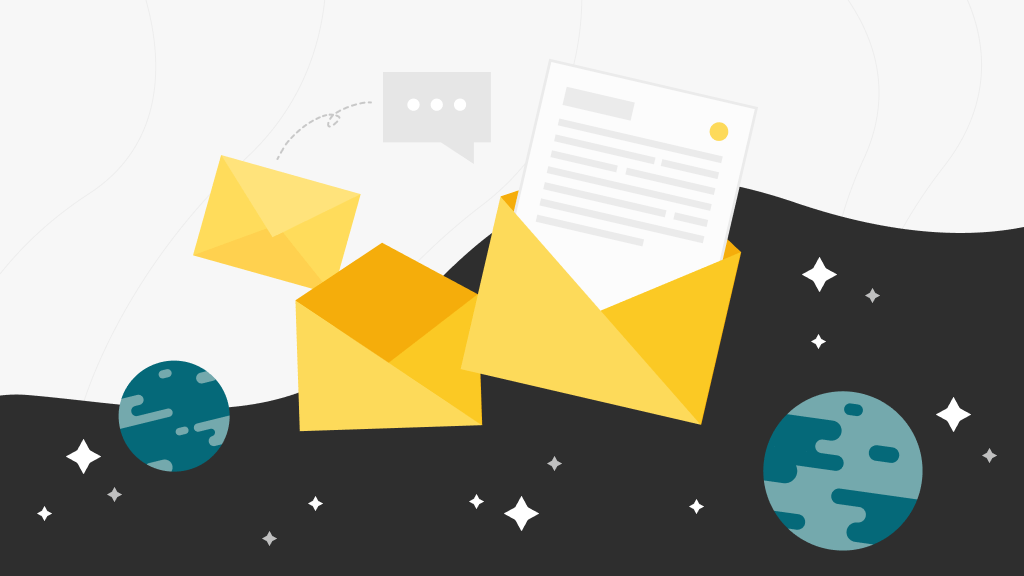
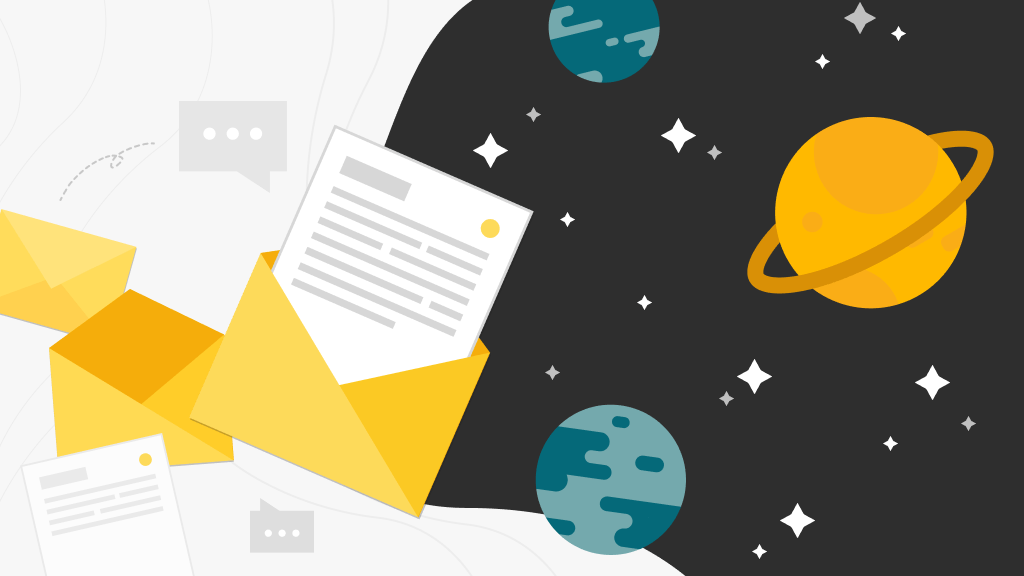
想收到 Welly 彙整的國內外行銷新知?
訂閱可以收到:
每週一篇新知報
一季一本電子書
SEO 系統性學習文
行銷理論
從行銷策略到多種行�銷手法, 行銷人必學的理論文章以最淺顯易懂的方式呈現給你!
SEO 新知
Google 演算法更新、最新的 SEO 趨勢等, Welly SEO 都為你統整在這!
SEO Guides
想要提升網站排名, 先從了��解 SEO 搜尋引擎優化的基本知識開始!





